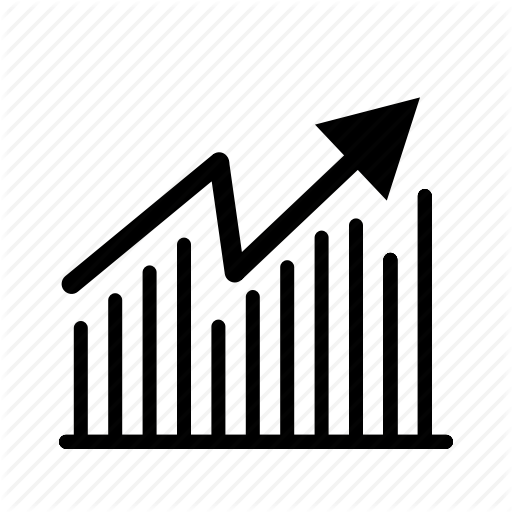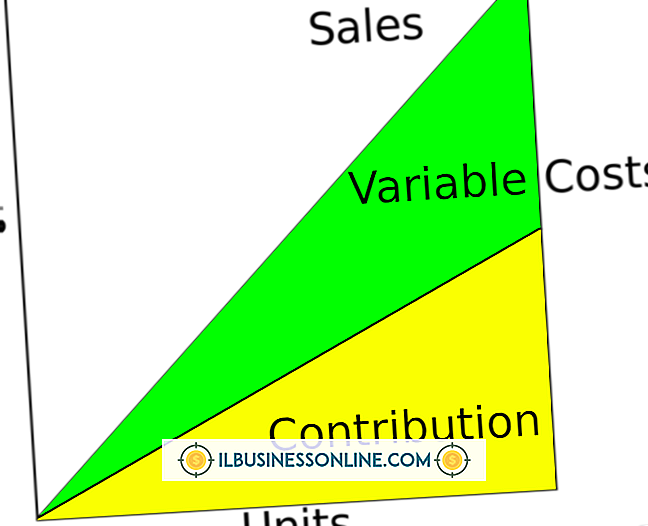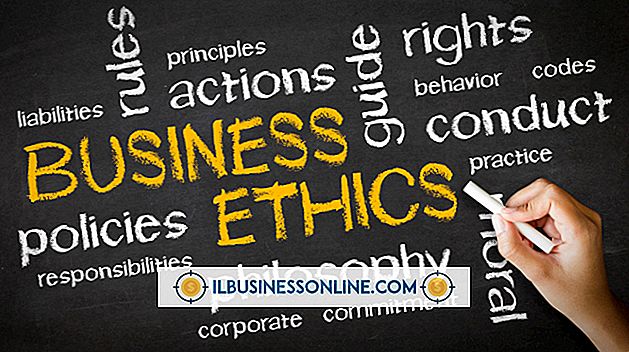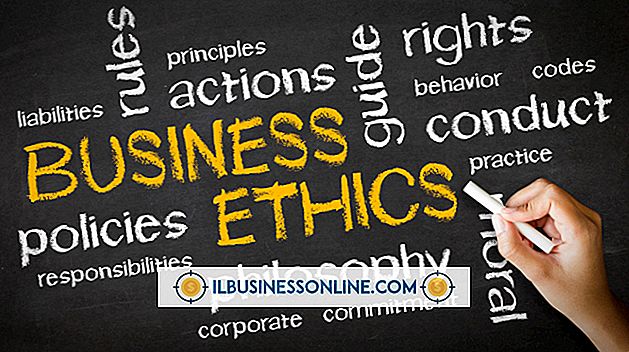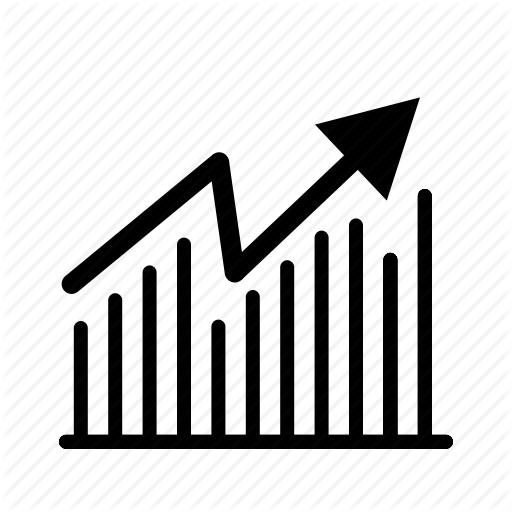VLOOKUP & zoekfuncties gebruiken samen in Excel

VERT.ZOEKEN en zoeken zijn twee functies die Excel gebruikt om naar tekst te zoeken. VLOOKUP zoekt naar gegevens in een kolom en retourneert de inhoud van een aangrenzende cel. Zoeken vindt gegevens in een cel en retourneert de positie van de reeks in de grotere reeks. Een formule kan de functies combineren. Stel dat uw voorraadspreadsheet twee typen productcode gebruikt in een tekenreeks die betrekking heeft op het product. De twee functies kunnen samen de relevante reeks vinden en deze in de code lokaliseren, om te bepalen welk type code elk product gebruikt.
Identificeer de kolom met relevante gegevens
Identificeer de kolom waarvan u de gegevens wilt die Excel in een andere array kan vinden. In dit voorbeeld geeft deze kolom productcodes weer. In de andere array worden productcodes vermeld samen met strings met gegevens die de code vormen.
Voeg de VLOOKUP-code in
Voeg de volgende code rechts van de bovenste cel in de kolom uit stap 1:
\ = Zoeken ("(= VLOOKUP (A1, F10: I20, 3, FALSE))", A1, 1)
Vervang de instanties van "A1"
Vervang beide exemplaren van "A1" in de formule door de celverwijzing voor de gegevens die u Excel in de array wilt laten vinden.
Vervang "F10" door relevante gegevens
Vervang "F10" door de bovenste cel uit de eerste kolom van de array.
Vervang "I10" door relevante gegevens
Vervang "I10" door de onderste cel uit de laatste kolom van de array.
Identificeer de kolom om te zoeken
Identificeer de kolom in de array die de gegevens bevat die u met de zoekfunctie wilt vinden. Stel in dit voorbeeld dat de derde kolom van de array de categoriecodes van producten bevat, strings die dienen als componenten voor de productcode.
Identificeer de kolomverwijzingindex
Identificeer de kolomverwijzingindex voor de kolom uit stap 6. Deze waarde beschrijft de positie van de kolom ten opzichte van de eerste kolom in de array, die door VERT.ZOEKEN wordt doorzocht. Als de kolom de tweede kolom in de array is, is het kolomreferentienummer "2." Als de kolom de derde kolom in de array is, is het kolomreferentienummer "3".
Vervang "3" door kolomreferentienummer
Vervang "3" in de formule door het kolomreferentienummer dat u in stap 7 hebt geïdentificeerd.
Identificeer positie voor zoekfunctie
Identificeer de positie in de string waaruit u de zoekfunctie wilt laten uitvoeren. Als u wilt dat Zoeken naar de volledige tekenreeks kijkt, zoals meestal het geval is, is deze positie "1". Als u wilt dat Zoeken de eerste letter negeert en begint met zoeken vanaf de tweede letter, is deze positie "2."
Vervang "2" door Positie uit Zoekfunctie
Vervang "2" in de formule door de positie vanaf stap 9.
Druk op de Enter-toets
Druk op de toets Enter. De formule wordt uitgevoerd, met behulp van beide functies. In dit voorbeeld vindt de formule een productcode in de array. VLOOKUP zoekt naar de voorraadcode die is gekoppeld aan het product. Zoeken vindt de positie van de voorraadcode in de productcode.